
Samsung jaunāko viedtālruņu One UI atjauninājums svinībām sniedz daudz jaunu iespēju un jautrības, taču ir arī tādas arī daži jauni noslēpumi, lai padarītu to vēl labāku, nekā tas jau ir, un mums ir dārgumu karte, uz kuru jūs vedat tieši tos. Neatkarīgi no tā, vai jūsu Samsung tālrunis ieguva vienu lietotāja saskarni tieši tad, kad to ieguvāt, vai arī jūs iemīlējat tālruņa pēcatjaunināšanu, lūk, kā padarīt jauno lietotāja saskarni par uzvarētāju.
Lieliski Galaxy aksesuāri
- Amazon: Samsung 256GB EVO Plus microSD karte ($49)
- Amazon: AUKEY 18W USB-C barošanas banka ar ātro uzlādi 3.0 ($30)
- Amazon: AUKEY Key Series B80 IPX6 ūdensizturīgi Bluetooth austiņas ($80)
- Amazon: iOttie iON bezvadu mini ātrā lādētājs ($26)
Kā ieslēgt nakts režīmu
Bija zināms, ka vienā lietotāja saskarnē nav nevienas bezmaksas Samsung tēmas - neuztraucieties, joprojām ir - bet, ja vēlaties lai tālrunī iegūtu jauku, akumulatoriem draudzīgu tumsu, varat pilnībā izlaist Samsung motīvus un tā vietā izmantot nakts režīmu. Atšķirībā no Samsung motīviem, kas tēmē tikai dažas Samsung lietotnes un sistēmas elementus, nakts režīms pārslēdz visus Samsung lietojumprogrammas un sistēmas izvēlnes tumšai tēmai, kas acīmredzot ir vieglāk redzama naktīs, līdz ar to nosaukums.
Piezīme: Lai nakts režīms darbotos, nevar būt iespējota pielāgota Samsung tēma, jums ir jābūt noklusējuma tēmai, kuru tālrunis izmantoja ārpus kastes.
- Atveriet Iestatījumi lietotne.
- Krāns Displejs.
-
Ritiniet uz leju un pieskarieties slēdzim blakus Nakts režīms.



Kaut arī nakts režīms, iespējams, nav viss AMOLED Black, ir dažas vairāk pielāgotas tumšās tēmas, tas sasniedz vairāk lietotņu un tiek konsekventāk piemērots ierīcei. Lai gan nakts režīmu vēl nevar ieslēgt saskaņā ar grafiku - lai gan ideālā gadījumā tas nāk uz leju, tas ir lietotnē Iestatījumi ir viegli ieslēgt un izslēgt, un jūs varat to pievienot paziņojuma panelī Ātrie iestatījumi ēna.
- Velciet uz leju no ekrāna augšdaļas, lai atvērtu paziņojumu toni.
- Velciet uz leju no ekrāna augšdaļas, lai atvērtu ātro iestatījumu paneli.
-
Pieskarieties trīs punktu izvēlne pogu.

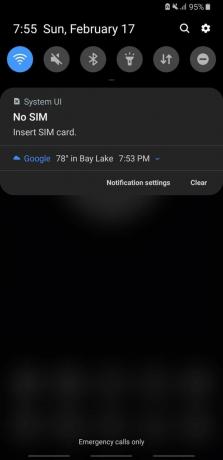

- Krāns Pogas secība.
- Vilkt un nomest Nakts režīms no augšējā karuseļa līdz ātro iestatījumu izkārtojumam.
-
Krāns Gatavs.
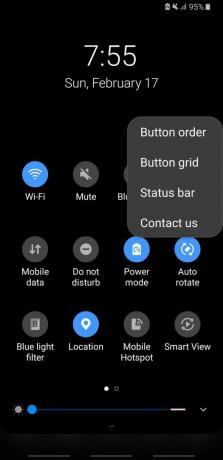


Kad nakts režīmu pievieno ātro iestatījumu panelim, tagad jūs varat viegli aktivizēt nakts režīmu no jebkura ekrāna.
Izmantojiet žestus maksimāli
Android Pie sāka jaunu bruņošanās sacensību starp Android ražotājiem, lai izstrādātu jaunu navigācijas sistēmu, kas aizstātu tradicionālā navigācijas josla, un, lai arī Samsung ir visvairāk gājējs, tas ir visvieglāk iemācīties un visvieglāk pierast pie. Jums patiešām vajadzētu to izmēģināt un iegūt visu iespējamo no sava garā, skaistā ekrāna!
Izmēģiniet Samsung pilnekrāna žestu navigācijas sistēmu

Neatkarīgi no izmantotās navigācijas sistēmas ekrāns Jaunākās lietotnes ir kļuvis noderīgāks nekā jebkad agrāk, izmantojot piecu lietotņu lietotni piestipriniet ekrāna apakšdaļā, kurā redzamas jūsu visbiežāk izmantotās lietotnes, kas vēl nav palaistas. Ir arī pāris citi žesti, lai izmantotu slēpšanās priekšrocības izvēlnē Papildu funkcijas.
- Atveriet Iestatījumi lietotne.
- Ritiniet uz leju un pieskarieties Papildu funkcijas.
-
Krāns Kustības un žesti.

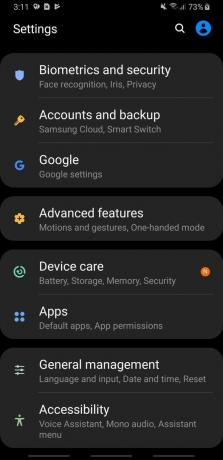
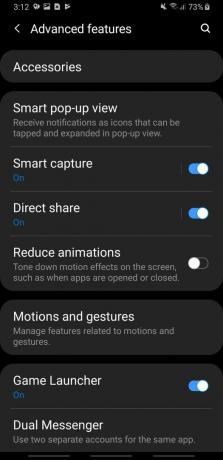
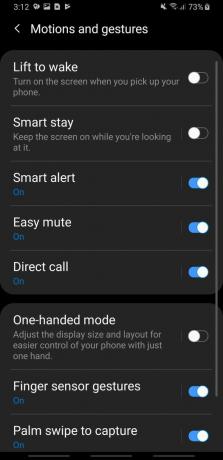
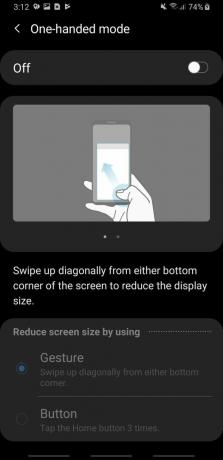

Varat pieskarties katras žesta funkcijas nosaukumam, lai redzētu aktivizētāja un funkcijas animētu demonstrāciju darbībā. Vienu roku režīms, vienkārša skaņas izslēgšana un pirkstu sensora žesti, lai atvērtu paziņojumu toni, ir mani favorīti, taču spēlējiet un skatieties, kuri no tiem ir jūsu iecienītākie.
Pārbaudiet izvēlni Papildu funkcijas
Kamēr mēs izmantojam papildu funkcijas, jums vajadzētu izpētīt citas jūsu ierīcēm pieejamās funkcijas, jo īpaši tāpēc, ka gandrīz visas no tām ir vienkāršas ieslēgšanas / izslēgšanas funkcijas. Samazinot animācijas, tālrunis var ātrāk justies enerģijas lietotājiem. Tiešā kopīgošana var būt reāls laika ietaupījums lietotājiem, kuri kopīgo attēlus vai pielikumus ar to pašu kontakti atkal un atkal, un SOS ziņojumu sūtīšana var būt dzīvības glābšanas funkcija jaunākiem lietotājiem, kuri var izmantot SOS ziņas, lai savu tālruni būtībā pārvērstu panikā poga:
- Atveriet Iestatījumi lietotne.
- Ritiniet uz leju un pieskarieties Papildu funkcijas.
-
Krāns Kustības un žesti.

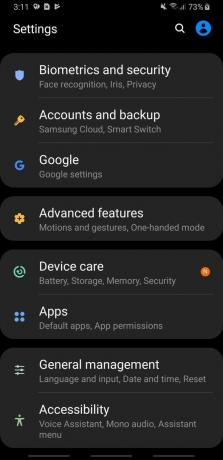
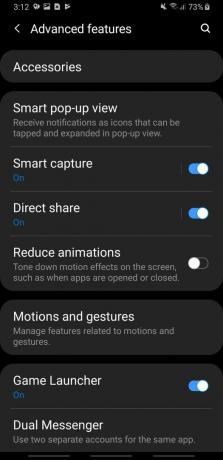
- Krāns Sūtiet SOS ziņojumus.
- Krāns Izslēgts lai ieslēgtu SOS ziņojumus.
-
Samsung izturas ar brīdinājumu, ka divi barošanas pogas pieskārieni ieslēdz kameru un trīs nosūtīs SOS ziņojumus, tāpēc jums jābūt ļoti uzmanīgi, kā noklikšķināt uz barošanas pogas. Krāns labi lai apstiprinātu brīdinājumu un turpinātu.
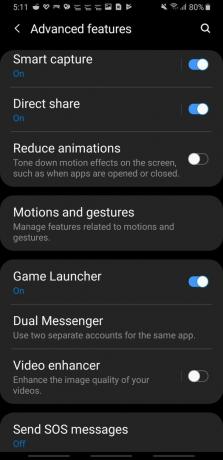


- SOS ziņojumiem ir savi noteikumi un nosacījumi, jo tas ietver ziņojumu sūtīšanu ārkārtas situācijās. Pieskarieties izvēles rūtiņu blakus "Esmu izlasījis un piekrītu visiem noteikumiem".
- Jums jānorāda kontakti, uz kuriem SOS nosūtīs ziņojumus. Krāns Pievienot.
-
Krāns Pievienot.


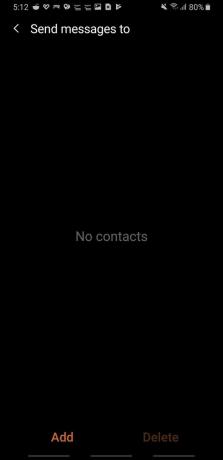
- Krāns Atlasiet no kontaktiem.
- Pieskarieties kontaktiem vēlaties, lai SOS ziņas tiktu nosūtītas uz.
- Krāns Gatavs.
-
Pieskarieties bultiņa atpakaļ ekrāna augšējā kreisajā stūrī, lai izietu no kontaktu izvēles izvēlnes.
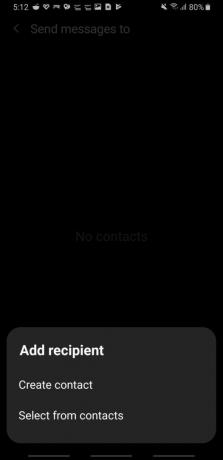


Atkal, paturiet prātā SOS ziņojumus, ka tā kā tā aktivizēšanai ir nepieciešami tikai 3 klikšķi, nevis OnePlus 5 klikšķi, var būt lielāks nejaušu SOS ziņojumu īpatsvars, tāpēc, ieslēdzot SOS ziņojumus, es ieteiktu kameras funkcijai neizmantot dubultklikšķi uz barošanas pogas ieslēgts.
Esiet uzmanīgs par adaptīvo akumulatoru (un kā tas var aizkavēt paziņojumus)
Adaptīvais akumulators ir viens no Android Pie zemas atslēgas varoņiem, taču, tāpat kā jebkuram akumulatora optimizatoram, tam var būt daži trūkumi, ja tas nepareizi kategorizē un pārziemo lietotni, no kuras paļaujas uz paziņojumiem. Pēc One UI atjaunināšanas adaptīvais akumulators pēc noklusējuma ir ieslēgts, taču, ja konstatējat, ka tam nav prioritātes jūsu lietotnes labi vai pārāk bieži aizkavē paziņojumus, varat iedziļināties iestatījumos un izslēgt to.
- Atveriet Iestatījumi lietotne.
- Ritiniet uz leju un pieskarieties Ierīces kopšana.
-
Krāns Akumulators.

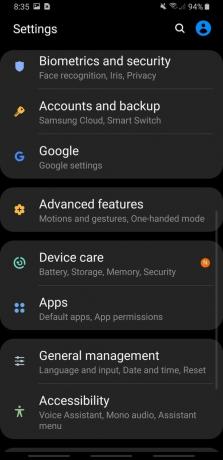
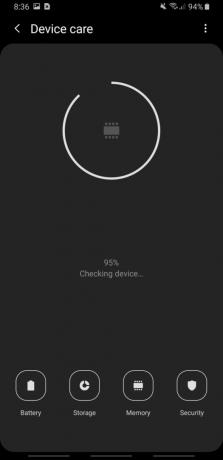
- Pieskarieties trīs punktu izvēlne pogu.
- Krāns Iestatījumi.
-
Pieskarieties slēdzim blakus Pielāgojams akumulators lai to izslēgtu.



Atrodoties izvēlnē, varat arī pārbaudīt reti lietotās lietotnes, kuras Samsung ir iemidzinājis vai atspējojis. Ja ir kāda lietotne, no kuras regulāri nesaņemat paziņojumus, varbūt tā nonāca šeit.
Saņemiet savus paziņojumus kontrolē

Katra lietotne sniedz jums vairāk paziņojumu nekā jebkad agrāk, taču ar atbilstošu paziņojumu kanālu vadību un nedaudz pacietība, jūs varat padarīt savus paziņojumus jums piemērotus, nevis ievilkt jūs atpakaļ Twitter bezgalībā.
Padziļināti izpētiet un apgūstiet paziņojumus Samsung One lietotāja saskarnē
Ieslēdziet bloķēšanu
Starp Irisa atpazīšanu, sejas atbloķēšanu un Smart Lock daudzajiem veidiem, kā saglabāt tālruni atbloķētu un gatavu lietošanai, tālruņa bloķēšana vairs nav tikai ekrāna izslēgšana. Atkarībā no tā, kur jūs pavadāt lielāko daļu dienas, kad tālrunis parasti ir atbloķēts, jums patiešām vajadzētu apsvērt iespēju izmantot metodi tālruņa bloķēšanai konsekventi un nekavējoties, ja redzat policistu atnākšanu - es domāju, ka redzat palaidnības kolēģi, kurš mēģina izvilkt tālruni no rokas ārā no tavas rokas.
Android Pie ir aprīkots ar ideālu funkciju, ko sauc par Lockdown, kas ļauj bloķēt tālruni un bloķēšanas ekrānā izslēgt Smart Lock, biometrisko drošību un paziņojumus. Lai atkārtoti atbloķētu tālruni, jums būs jāievada PIN vai parole neatkarīgi no tā, vai esat to izdarījis jebkas, kas slēpjams, tā ir arī laba ieslēgta funkcija, lai varētu bloķēt tālruni, ja jums ir aizdomas, ka gatavojaties aplaupīt.
- Atveriet Iestatījumi lietotne.
- Ritiniet uz leju un pieskarieties Bloķēt ekrānu.
- Krāns Drošie bloķēšanas iestatījumi.
- Krāns Rādīt bloķēšanas opciju.
-
Turklāt, ja vēlaties bloķēt tālruni, neatspējojot Smart Lock vai bloķēšanas ekrāna paziņojumus, pieskarieties Bloķējiet uzreiz, izmantojot barošanas taustiņu.


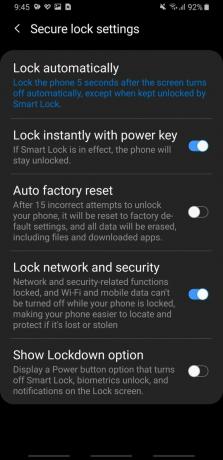
Padariet bloķēšanas ekrānu vēlreiz noderīgu

Samsung veica dažas nelielas, bet ļoti pamanāmas izmaiņas bloķēšanas ekrāna paziņojumos, izmantojot One UI, jo īpaši to tā vietā, lai faktiski parādītu detalizētu informāciju un paziņojumu kontekstu, pēc noklusējuma jūs redzat lietotņu rindu ikonas. Pārliecinieties, ka paziņojumi atkal tiek pareizi parādīti, un neļaujiet paziņojumus no dažām slepenām lietotnēm rādīt civiliedzīvotāju acīm.
Kā parādīt visus paziņojumus bloķēšanas ekrānā, izmantojot Samsung OnuUI
Konfigurējiet vienmēr redzamo displeju
Kamēr mēs joprojām atrodamies izvēlnē Bloķēt ekrānu, sakārtosim jūsu vienmēr redzamo displeju. Vienmēr uz displeja (AOD) ir vairāk nekā tikai skaists attēls un pulkstenis, kas izgaist no jūsu tālruņa un neatkarīgi no tā, vai vēlaties to saglabāt minimālu, vai tas var būt ļoti informatīvs, ir paredzēts AOD stils visi.
- Atveriet Iestatījumi lietotne.
- Ritiniet uz leju un pieskarieties Bloķēt ekrānu.
-
Pieskarieties vienumam Vienmēr displejā (nevis pārslēgties pa labi).

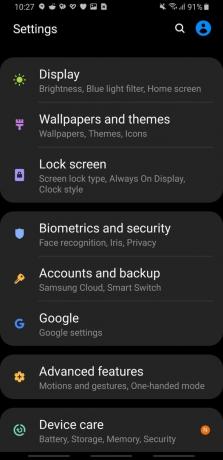
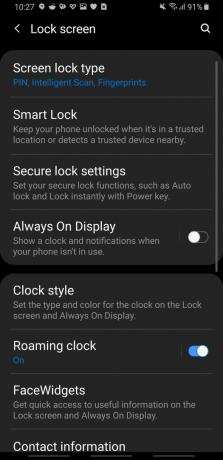
- Krāns Izslēgts lai ieslēgtu AOD.
- Pieskarieties Elementi rāda tu dod priekšroku. man patīk Pulkstenis, bet daži cilvēki vēlas Mājas poga un pulkstenis redzams.
-
Krāns Displeja režīms.

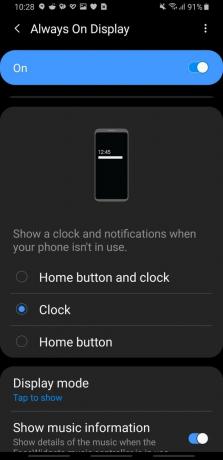

- Pieskarieties režīmā tu dod priekšroku. man patīk Pieskarieties, lai parādītu jo tas ļauj jums redzēt AOD, kad vēlaties, bet to visu laiku nerādīs.
- Pieskarieties bultiņa atpakaļ ekrāna augšējā kreisajā stūrī.
-
Pieskarieties bultiņa atpakaļ vēlreiz ekrāna augšējā kreisajā stūrī, lai atgrieztos bloķēšanas ekrāna iestatījumos.



- Krāns Pulksteņa stils.
- Krāns Vienmēr displejā.
-
Pārvelciet cauri karuselim un pieskarieties Pulksteņa stils tu gribi.

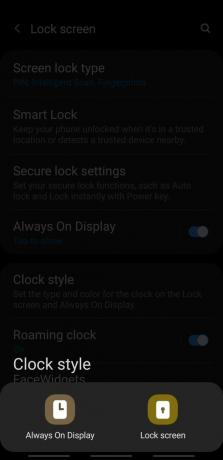
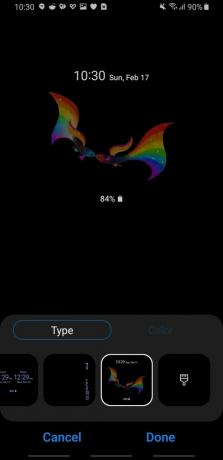
- Krāns Krāsa.
- Pieskarieties krāsa vai gradients tu gribi.
-
Krāns Gatavs.
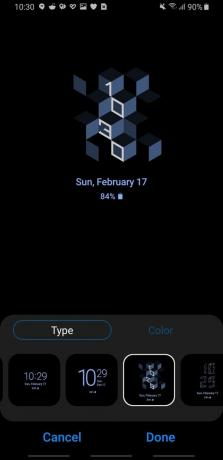


Sākuma ekrāna augšdaļā ievietojiet logrīku vai divus

Nē, ja nopietni, viens lietotāja interfeiss ir izstrādāts, balstoties uz pieņēmumu, ka jums nevajadzētu sasprindzināt īkšķus, cenšoties sasniegt visu ceļu līdz ekrāna augšdaļā, tā vietā izmantojot ekrāna augšējo trešdaļu vai pusi, lai parādītu datus, kuriem nav vajadzīgs daudz, ja tādi ir mijiedarbība. Jums vajadzētu sekot šim piemēram un sākuma ekrāna augšdaļā pievienot logrīku vai divus ar noderīgiem datiem, kas neļaus jums tur ievietot lietotnes.
Pēc noklusējuma Samsung jūsu sākuma ekrāna augšpusē ievieto pulksteņa / laika logrīku, bet tur ir labāki logrīki - es iezīmējiet dažus no maniem izlases veidiem zemāk - bet visi logrīki būtībā tiek izmantoti vienādi pēc tam, kad mēs esam atbrīvojušies no šī pulksteņa logrīku.
- Nospiediet un turiet Samsung pulksteņa logrīks līdz parādās izvēlne.
- Krāns Noņemt no sākuma ekrāna.
- Ilgi nospiediet un atklāta telpa sākuma ekrānā.
-
Krāns Logrīki.


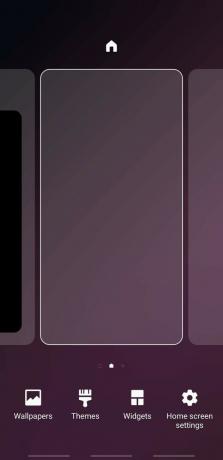
- Pieskarieties lietotne vēlaties pievienot logrīku no. Manā gadījumā es izvēlos Google Fit.
-
Nospiediet un velciet logrīku izvēlnē un sākuma ekrānā.


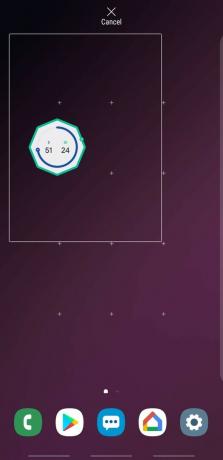
- Velciet robežas punkti lai mainītu logrīka izmēru pēc vēlēšanās. Ja josla kļūst sarkana, logrīks nevar būt mazāks.
-
Pieskarieties pie tukša vieta lai izietu no logrīka izmēru maiņas izvēlnes.
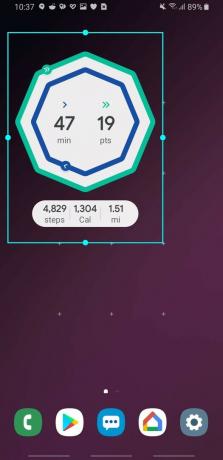


Atkārtojiet pēc vēlēšanās ar tik daudziem logrīkiem, cik vēlaties. Ja nezināt, kādu logrīku šeit pievienot, man ir daži ieteikumi, kurus ieteikt:
- Lielākajai daļai laika apstākļu lietotņu ir savi logrīki, bet 1 Laiks ir 12 laika apstākļu logrīki visās formās un izmēros, lai jūs varētu iegūt pēc iespējas vairāk vai mazāk informācijas. Alternatīvi, ja jūs dzīvojat kaut kur jautri, Yahoo Weather's logrīki no Flickr ielādēs fotoattēlus, lai tos parādītu aiz laika logrīka, tāpēc manā mājas ekrānā būs logrīks Volta Disneja pasaules laika apstākļiem un vienkārši to atsvaidzināšu, lai redzētu skaistas parka bildes.
- Fitnesa aktivitāšu veikšana var būt tik mazs papildu spiediens, lai tur izkļūtu un katru dienu staigātu mazliet tālāk, un Google Fit un Fitbit abiem ir logrīki, kas palīdzēs jums turpināt kustību un sasniegt šos aktivitātes mērķus.
- Kalendāra logrīkiem ir dažādi izmēri, formas un krāsas zem saules, bet Kalendāra logrīks pēc mājas dienas kārtības ir viens no labākajiem, ko esam redzējuši pēdējā gada laikā, ar izcilu pielāgošanu un tematiku, lai palīdzētu tai saplūst vai izcelties ar jūsu konkrēto sākuma ekrāna stilu.
- Lielākajai daļai mūzikas lietotņu ir atskaņošanas logrīks, taču lielākā daļa no tām ir diezgan neglītas. Ja vēlaties mūzikas logrīku, kas nepieredz, iegremdējiet pirkstu pielāgoto logrīku baseinā ar KWGT un tā daudzie mūzikas logrīku sākotnējie komplekti.
Kā atspējot Bixby

Jā, jā, mēs visi gribu, lai Biksbijs iet bojā ugunsgrēkā - labi, patiesībā Man nav, bet es vēlos, lai tas visu laiku nebūtu manā sejā, un, par laimi, mēs šajās dienās to varam diezgan viegli atspējot.
Kā atspējot Bixby
Mēs varam nopelnīt komisiju par pirkumiem, izmantojot mūsu saites. Uzzināt vairāk.

Šīs austiņas ļauj viegli noslīcināt pasauli ar savu 9. piezīmi.
Pieejamo iespēju netrūkst, ja atrodaties austiņu pārī ar Galaxy Note 9. Sākot ar treniņu austiņām, beidzot ar trokšņu slāpēšanas austiņām un patiesi bezvadu iespējām, šīs ir Galaxy Note 9 austiņas.

Šeit ir labākie Galaxy S10 gadījumi.
Pat ja tas nav jaunākais tālrunis, Galaxy S10 ir viens no jaukākajiem un slidenākajiem tālruņiem tirgū. Pārliecinieties, ka esat to aprīkojis ar vienu no šiem gadījumiem.

Cilvēkiem, kas nodarbojas ar sakņu un modifikāciju veikšanu, jāpārbauda šie Android tālruņi.
Ja skatāties uz priekšu un zināt, ka nākamajā tālrunī vēlaties mainīt kaut ko tādu, kam nepieciešama pielāgota programmatūra vai root piekļuve, šie tālruņi ir labākās iespējas.

Ara Vagoneris
Ara Wagoner ir Android Central rakstnieks. Viņa tematizē tālruņus un ar nūju dūrē Google Play mūziku. Kad viņa neraksta palīdzību un ieteikumus, viņa sapņo par Disneju un dzied šovu melodijas. Ja redzat viņu bez austiņām, SKRIEN. Viņai varat sekot vietnē Twitter vietnē @arawagco.
